Si të mbyllni automatikisht kompjuterin tuaj Windows 10 Si ta vendosni kompjuterin tuaj që të fiket
Fikja e një kompjuteri duke përdorur një kohëmatës është një detyrë shumë tipike me të cilën përballen shumë përdorues. Sidoqoftë, jo të gjithë e dinë se si mund të zgjidhet ky problem. Në këtë artikull do të flasim se si të fikni kompjuterin tuaj duke përdorur një kohëmatës në Windows 7, 8, 10 dhe XP. Për të zgjidhur këtë problem ne do të përdorim linjën e komandës, programuesin e detyrave dhe programet e palëve të treta.
Fikni kompjuterin duke përdorur një kohëmatës duke përdorur vijën e komandës
Mënyra më e lehtë dhe më e shpejtë për të fikur kompjuterin tuaj duke përdorur një kohëmatës është të përdorni komandën "shutdown", e cila funksionon po aq mirë në Windows 7 dhe versione të tjera të Windows. Kjo komandë mund të ekzekutohet nga linja e komandës ose duke përdorur menunë Run.
Komanda e mbylljes ka shumë parametra që ju lejojnë të rregulloni mirë procesin e mbylljes së kompjuterit tuaj. Më poshtë do të shohim më themeloret prej tyre:
- /s – Mbyllni kompjuterin;
- /h – Kalo në modalitetin e letargjisë;
- /f – Detyron mbylljen e të gjitha programeve të hapura pa paralajmëruar përdoruesin;
- /t – Vendosni kohëmatësin në sekonda.
Për të fikur kompjuterin duke përdorur një kohëmatës duke përdorur komandën shutdown, duhet të përdorim parametrat /s (fikni kompjuterin) dhe /t (vendosni kohëmatësin). Kështu, komanda për të fikur kompjuterin do të duket si kjo:
- Mbyllja /s /t 60
Pas ekzekutimit të një komande të tillë përmes menusë Command Prompt ose Run, kompjuteri do të fiket pas 60 sekondash.
Nëse dëshironi të rindizni kompjuterin duke përdorur një kohëmatës, atëherë në vend të parametrit /s, duhet të përdorni parametrin /r. E njëjta gjë me modalitetin e letargjisë. Ne përdorim /h në vend të /s dhe kompjuteri, në vend që të ndizet, do të shkojë në modalitetin e letargjisë. Ju gjithashtu mund të shtoni opsionin /f. Në këtë rast, mbyllja (rindezja, letargji) do të fillojë menjëherë dhe të gjitha programet e ekzekutimit do të mbyllen pa paralajmëruar përdoruesin.
Disavantazhi i kësaj metode të mbylljes së kompjuterit është se detyra e mbylljes krijohet vetëm për një herë. Nëse ju duhet të fikni kompjuterin tuaj në një kohëmatës çdo ditë, atëherë duhet të përdorni Task Scheduler ose programe të palëve të treta.
Ne përdorim planifikuesin për të fikur kompjuterin duke përdorur një kohëmatës
Sistemet operative Windows 7, 8, 10 dhe XP kanë në dispozicion një mjet shumë të fuqishëm të quajtur Task Scheduler. Mund ta përdorni për të fikur kompjuterin tuaj duke përdorur një kohëmatës. Për të hapur Task Scheduler, hapni menynë Start (ose pllakat e ekranit Start nëse jeni duke përdorur Windows 8) dhe kërkoni për "Task Scheduler". Ju gjithashtu mund të filloni Task Scheduler duke përdorur komandën "taskschd.msc".

Pas fillimit të programuesit të detyrave, klikoni në butonin "Krijo një detyrë të thjeshtë". Ky buton është në anën e djathtë të dritares.


Pastaj na kërkohet të tregojmë se kur duam ta përfundojmë këtë detyrë. Mund të zgjidhni "Një herë" nëse dëshironi të fikni kompjuterin tuaj vetëm një herë me kohëmatës. Nëse duhet të fikni kompjuterin tuaj duke përdorur një kohëmatës çdo ditë ose në një modalitet tjetër, atëherë mund të zgjidhni një opsion tjetër që është më i përshtatshëm për ju.

Në fazën tjetër, duhet të specifikoni fillimin e kësaj detyre.


Pas kësaj, duhet të futim komandën e mbylljes si dhe parametrat e fillimit. Si përdoren parametrat e nisjes së kësaj komande është diskutuar tashmë më lart.


Kjo është e gjitha, detyra për të fikur kompjuterin duke përdorur një kohëmatës është krijuar. Mund ta shikoni në Bibliotekën e Detyrave.

Nga menyja e kontekstit (klikoni me të djathtën e miut) mund të menaxhoni detyrën e krijuar.

Mund të ekzekutoni, plotësoni, çaktivizoni, fshini ose hapni vetitë e punës.
Programet për fikjen e kompjuterit duke përdorur një kohëmatës
Nëse metodat e përshkruara për fikjen e një kompjuteri duke përdorur një kohëmatës nuk ju përshtaten ose duken shumë të ndërlikuara, atëherë mund ta fikni kompjuterin duke përdorur programe nga zhvilluesit e palëve të treta. Më poshtë do të shohim disa programe të tilla.

Një program i fuqishëm falas për të fikur kompjuterin tuaj duke përdorur një kohëmatës. Duke përdorur programin PowerOff mund të konfiguroni pothuajse çdo gjë të vogël. Nga ana tjetër, për shkak të numrit të madh të funksioneve, ndërfaqja e këtij programi është shumë e mbingarkuar. E cila mund të jetë shumë e vështirë për t'u kuptuar.

Një program i vogël për të fikur kompjuterin tuaj. Programi Switch Off është i pajisur me një numër të vogël funksionesh dhe ka një ndërfaqe të lehtë dhe intuitive. Programi është i pajisur me një server të integruar në internet që ju lejon të fikni kompjuterin tuaj nëpërmjet një rrjeti lokal ose nëpërmjet internetit.
Zhvilluesi i këtij programi për fikjen e kompjuterit duke përdorur një kohëmatës pretendon se mbështet vetëm Windows 7, 8 dhe XP. Edhe pse duhet të funksionojë në Windows 10 pa probleme.
Përdoruesit shpesh hasin problemin e mbylljes automatike. Ndodh kur duhet të shkarkoni skedarë të mëdhenj gjatë natës, kur është e dobishme ta bëni këtë, pasi ofruesit ofrojnë trafik të pakufizuar në këtë kohë. Nëse shkarkimi përfundon në tre të mëngjesit, atëherë kompjuteri është i padobishëm deri në mëngjes.
Mund t'ju duhet gjithashtu të fikni kompjuterin kur jeni në punë, për shembull në orën 23:00 ose më vonë. Mund të ndodhë që të dëshironi të shikoni një film në mbrëmje, por ai duhet të konvertohet në një format tjetër. Kjo detyrë mund të marrë kohë. Më pas, përpara se të niseni për në punë, filloni konvertuesin dhe një program që disi udhëzon kompjuterin të fiket pas një kohe të caktuar.
Disa programe që funksionojnë për një kohë të gjatë kanë një funksion për të fikur kompjuterin, por për fat të keq, jo të gjithë. Këtu do të shikojmë se si ta zgjidhim këtë problem, së pari duke përdorur vetë sistemin operativ. Është shumë e thjeshtë.
Si të vendosni një kohëmatës gjumi duke përdorur Windows
Windows 10 OS ka një mjet mbylljeje që mund të niset nga linja e komandës. Ky program përfshihet në sistem jashtë kutisë; Ju mund ta përdorni këtë metodë në çdo kohë nëse keni të drejta administratori dhe për çdo përdorues shtëpiak kjo është gjithmonë rasti. Vetë komanda në këtë rast duket si kjo:
mbyllje -s -t 3600
mbyllje /s /t 3600
dhe do të thotë që kompjuteri fiket pas një ore (koha tregohet në sekonda. Për ta bërë më të qartë, le të shohim një shembull praktik të fikjes duke përdorur mbylljen. Nuk keni nevojë të grumbulloni trurin tuaj, gjithçka është shumë e thjeshtë.
Le të themi se në mbrëmje i keni dhënë kompjuterit tuaj detyrën për të shkarkuar skedarë të mëdhenj. Duke ditur madhësinë e skedarëve dhe shpejtësinë e rrjetit tuaj, ju me siguri prisni që gjithçka të jetë gati në orën tre të mëngjesit. Dikush duhet të fikë kompjuterin. Por në këtë kohë ju do të jeni duke fjetur dhe nuk dëshironi të shqetësoheni. Atëherë duhet të bëni sa më poshtë.
Shikoni orën:

Meqenëse programi i mbylljes kërkon kohë në sekonda, ka një shqetësim të vogël. Duhet të zgjidhim një problem të vogël aritmetik. Është dhjetë e një çerek, ose njëzet e dy e pesëmbëdhjetë në stilin ushtarak. Janë katër orë të plota dhe dyzet e pesë minuta të tjera deri në orën tre të mëngjesit. Ju duhet të llogaritni numrin e minutave dhe ta shndërroni atë në sekonda:

Ne vendosëm mbylljen pas numrit të llogaritur të sekondave. Për ta bërë këtë, në menynë Start, gjeni procesorin e komandës cmd.exe dhe ekzekutoni këtë program. Do të shfaqet një dritare e linjës së komandës dhe ne jemi gati të nisim kohëmatësin. Le të fusim emrin e komandës dhe të specifikojmë çelësat. Ndërprerësi /s (ose -s si në Unix) i thotë kompjuterit të fiket. Nëse dëshironi ta vendosni në modalitetin e hibernimit gjatë ruajtjes së seancës, atëherë thjesht përdorni h (nga fjala hibernate) në vend të s.

Tasti /t (koha) tregon kohën e vonesës, në rastin tonë është 17100 sekonda. Nëse hezitojmë pak, kompjuteri do të fiket pak më vonë, por kjo nuk ka rëndësi në këtë rast.
Duhet thënë se e njëjta gjë mund të bëhet duke përdorur programuesin e detyrave të Windows duke shtuar një detyrë të re në planin e tij. Por kjo mënyrë nuk ka gjasa të jetë më e mirë, edhe nëse na shpëton nga numërimi i kohës. Do t'ju duhet të klikoni miun disa herë më shumë, dhe në fund, gjithçka do të zbresë në thirrjen e të njëjtave mbyllje -s, vetëm pa specifikuar kohën (ajo tashmë dihet nga planifikuesi).
Një mënyrë tjetër për të zgjidhur problemin në vijën e komandës:
në orën 3:00 mbyllje -s
Detyra do të shfaqet në planifikuesin. Çfarë mund të jetë më e thjeshtë? Fatkeqësisht, komanda në nuk konsiderohet e sigurt sepse mund të përdoret për të planifikuar veprime të papritura. Por një përdorues shtëpiak nuk ka asgjë për t'u shqetësuar nëse sistemi i tij mbrohet nga një mur zjarri dhe softuer antivirus.
Si të çaktivizoni mbylljen automatike
Nëse për ndonjë arsye vendosni të bëni pa mbyllje automatike, atëherë kjo është gjithashtu shumë e lehtë për t'u bërë. Ne anulojmë detyrën ekzistuese me komandën:
mbyllje -a
mbyllje/a
Ne vazhdojmë në mënyrë të ngjashme me seksionin e mëparshëm, hapim cmd.exe dhe lëshojmë komandën e duhur në dritaren e tij. Detyra është anuluar dhe kompjuteri nuk do të fiket, por do të vazhdojë të punojë sikur të mos kishte ndodhur asgjë.
Rishikimi i programeve për mbylljen automatike të kompjuterit
Çuditërisht, shumë përdorues ende kanë një lloj frike supersticioze nga linja e komandës. Për ta, zhvilluesit e softuerit krijojnë aplikacione me dritare që bëjnë të njëjtën gjë, por nga një ndërfaqe grafike. Shërbime të tilla mund të kenë gjithashtu një numër lehtësish, për shembull, jo vetëm vendosjen e numrit të sekondave, por duke treguar kohën, e cila, natyrisht, është dukshëm më e përshtatshme për përdoruesit.
Në fund të fundit, ato gjithashtu duhet të konfigurohen për të fikur PC-në në mënyrën e dëshiruar dhe në kohën e duhur. Programi PowerOff është mjaft popullor, por jo në mesin e atyre që pëlqejnë thjeshtësinë. Ky program ka shumë funksione, por edhe një ndërfaqe mjaft konfuze me shtatë skeda.
Nëse detyra juaj është vetëm të fikni kompjuterin në një kohë të caktuar, atëherë mund ta bëni këtë lehtësisht duke përdorur uSleepTimer. Ky program shumë i thjeshtë kërkon që ju të specifikoni kohën PAS të cilës duhet të fikni kompjuterin. Një shqetësim tjetër.
Programi OffTimer është shumë i thjeshtë dhe kërkon që ju të specifikoni kohën në të cilën kompjuteri duhet të fiket. Është shumë komode. Fatkeqësisht, ai e mbyll makinën pa ruajtur të dhënat e aplikacionit. Por është më mirë që përdoruesi të vendosë vetë. Nëse ai është i sigurt se detyra e tij do të zgjidhet në kohën e caktuar, atëherë ai mund të jetë i qetë.
Programi SM Timer bën të njëjtën gjë si ai i mëparshmi, por ju lejon të zgjidhni midis IN dhe PERMES. Ora mund të caktohet duke përdorur rrëshqitësit ose duke klikuar në butonat "lart" ose "poshtë". Kjo dhe dy shërbimet e mëparshme nuk kërkojnë instalim për shkak të thjeshtësisë së tyre. Ka shumë programe të ngjashme në internet. Ato ndihmojnë përdoruesit që duan të përdorin kompjuterë, por nuk janë aspak të interesuar për ta dhe duan të gjejnë zgjidhje për problemet e tyre në mënyrat më të thjeshta.
Ndonjëherë një person mund të bjerë në gjumë në mbrëmje pikërisht përpara ekranit të një kompjuteri ose laptopi ndërsa shikon një film ose dëgjon muzikë. Sistemi operativ Windows është projektuar për funksionim afatgjatë, por duhet të fiket gjatë periudhave të gjumit. Nëse nuk jeni të sigurt se mund ta bëni në kohën e duhur, përdorni softuerin. Shumë njerëz e shohin më të përshtatshëm instalimin e një ndërprerësi.
Fikja e kompjuterit duke përdorur një kohëmatës duke përdorur Windows
Versioni i fundit i Windows vjen me mjete të integruara që do ta ndihmojnë përdoruesin të caktojë një kohë specifike për të fikur kompjuterin. Disa prej tyre janë pak më të vështira për t'u vendosur, të tjerët janë shumë më të thjeshtë. Kohëmatësi i fikjes së kompjuterit Windows 10 mund të vendoset duke përdorur mjetet e mëposhtme:
- përmes funksionit "Run".
- linja e komandës;
- programuesi i detyrave.
Fikni automatikisht kompjuterin tuaj duke përdorur dritaren Run
Kjo është një mënyrë e thjeshtë për të fikur kompjuterin tuaj në një kohë të caktuar. Për ta bërë këtë, përdorni programin e brendshëm Run. Thirrja dhe konfigurimi shkojnë si kjo:
- Shtypni kombinimin e butonit fitues (tasti Windows) + R.
- Do të shfaqet një dritare ku duhet të futni komandën "shutdown -s –tN. N” (pa thonjëza).
Në vend të shkronjës së fundit N, vendosni kohën pas së cilës dëshironi që ndërprerësi të fiket në sekonda. Pas shtypjes së butonit enter, në ekran do të shfaqet një mesazh i madh me kohën e mbetur derisa të ekzekutohet kjo komandë dhe të përfundojë sesioni i sistemit operativ. Për të llogaritur kohën në minuta (në sekonda, jo të gjithë e kuptojnë se sa ka mbetur deri në fund të seancës), duhet të ndani numrin e futur me 60.
Si të fikni kompjuterin tuaj duke përdorur një kohëmatës duke përdorur vijën e komandës
Një tjetër metodë e ngjashme për vendosjen e kohëmatësit të mbylljes për një kompjuter Windows 10 është linja e komandës. Për ta bërë këtë, së pari duhet të arrini atje, pastaj të vendosni kohën e kërkuar. Kjo bëhet si më poshtë:
- Klikoni me të djathtën në butonin "Start" dhe në menunë rënëse kliko "Command Prompt" (administrator). Ju gjithashtu mund ta nisni atë me kombinimin "win + R", shkruani "cmd" në dritare dhe shtypni enter.
- Do të shfaqet një dritare që i ngjan një mjedisi DOS. Futni komandën "mbyllje /?" (të gjitha komandat në përshkrimin e mëtejshëm futen pa thonjëza).
- Në mënyrë që ndërprerësi të funksionojë pas një periudhe të caktuar kohore, duhet të shkruani "shutdown /s /f /t 3600", ku numri i fundit është sekondat deri në mbyllje.
- Nëse keni nevojë që detyra të ekzekutohet në një kohë të caktuar, atëherë duhet të shkruani "në 22:00 mbyllje / r / f".

Si të vendosni një kohëmatës për të fikur kompjuterin në planifikuesin e detyrave
Për të aktivizuar kohëmatësin e mbylljes së kompjuterit Windows 10, mund të përdorni programuesin e detyrave. Momenti i kërkuar caktohet si më poshtë:
- Shtypni kombinimin e tastit "win+R".
- Futni taskschd.msc në rresht. Kjo do të hapë planifikuesin.
- Në menunë e djathtë, gjeni rreshtin "Krijo një detyrë të thjeshtë".
- Dilni me një emër dhe më pas mund të filloni të krijoni një detyrë për të fikur Windows 10.
- Vendosni kohën dhe datën e nisjes për të dhe klikoni butonin "Veprim".
- Do të ketë dy fusha në linjën "Run programs". Për të parën - "Program", shkruani "shutdown", në të dytën - "Argumentet", shkruani "-s".
- Vendosni kohën e mbylljes për Windows.
Program për të fikur kompjuterin tuaj me kohë
Nëse dëshironi, mund të shkarkoni dhe instaloni programe të palëve të treta për të fikur kompjuterin tuaj. Ata kanë një ndërfaqe më miqësore dhe, si rregull, nuk kërkojnë futjen e komandave speciale. E tëra çfarë ju duhet të bëni është të vendosni tregues specifikë për çelësin dhe të ekzekutoni programin. Të gjitha ato shpërndahen pa pagesë, kështu që ju mund të zgjidhni ndonjë nga opsionet.
Si ta vendosni kompjuterin tuaj në një kohëmatës në Detyrën e Fundit
Shkarkimi i kohëmatësit të mbylljes së kompjuterit për Windows 10 Last Task është gjerësisht i popullarizuar, versioni më i fundit mund të shkarkohet nga faqja e internetit e krijuesve të këtij softueri. Pas aktivizimit të aplikacionit, do të shfaqet një dritare aktive në të cilën:
- klikoni "Detyrë e re";
- shkruani kohën e kërkuar të mbylljes;
- klikoni "Cakto".
Programi i rusifikuar Kohëmatësi i fikjes së kompjuterit
Shumë shërbime kanë një ndërfaqe në anglisht, por kjo është plotësisht e rusifikuar. Gjatë instalimit, do t'ju kërkohet të instaloni softuer shtesë në kompjuterin tuaj, por është më mirë ta refuzoni këtë. Pas aktivizimit të aplikacionit:
- specifikoni kohën për të mbyllur Windows 10;
- aktivizoni atë.

Si të vendosni kohëmatësin e fikjes së kompjuterit në Wise Auto Shutdown
Një tjetër opsion i shkëlqyeshëm për përcaktimin e kohës së mbylljes së kompjuterit është Wise Auto Shutdown. Ky mjet është gjithashtu plotësisht i rusifikuar, kështu që ndërfaqja është e lehtë për t'u lundruar. Ndryshe nga opsioni i mëparshëm, ai nuk kërkon shkarkimin e ndonjë softueri shtesë. Vendosja e aplikacionit është shumë e thjeshtë:
- tregoni se çfarë duhet të bëjë programi: mbyllje, rindezje, etj.
- caktoni kohën kur ose pas asaj periudhe për të kryer veprimin;
- aktivizoni veprimin e krijuar.
Si të konfiguroni një kohëmatës kompjuteri në GOM Player
Ju mund të përdorni aplikacione që fillimisht ishin të destinuara për qëllime të tjera si ndërprerës për Windows 10. Një shembull i një softueri të tillë është GOM Player, një media player që përdoret shpesh për të parë filma. Njerëzit shpesh bien në gjumë në mbrëmje kur shikojnë filma, kështu që zhvilluesit u kujdesën për përdoruesit e tyre. Algoritmi është si më poshtë:
- Klikoni në menynë Cilësimet.
- Klikoni në artikullin "Fikni kur përfundon skedari ose lista e luajtjes".
- Edhe nëse bie në gjumë, kompjuteri do të fiket automatikisht deri në fund të filmit.
Si të vendosni një kohëmatës të fikjes së kompjuterit në AIMP
Një version tjetër i programit, i cili ka për qëllim dëgjimin e muzikës dhe krijimin e listave për luajtje, është AIMP. Zhvilluesit i kanë shtuar ndërfaqes së aplikacionit aftësinë për të vendosur kompjuterin të fiket. Kjo bëhet si më poshtë:
- kontrolloni kutinë pranë "Aktivizo kohëmatësin e gjumit";
- vendosni veprimin për të kryer;
- caktoni kohën pas ose deri në të cilën duhet të bëhet kjo;
- Klikoni "Aplikoni".
Video: si të vendosni një kohëmatës për të fikur kompjuterin tuaj
Ndonjëherë ka nevojë për një mbyllje të planifikuar të kompjuterit pa veprim të drejtpërdrejtë të përdoruesit. Kjo situatë zbatohet nëse përdoruesi ka lënë kompjuterin për të kryer një detyrë për një kohë të caktuar, pas së cilës puna duhet të përfundojë automatikisht. Materiali do t'ju tregojë se si të vendosni një kohëmatës të fikjes së kompjuterit në Windows 10 në mënyra të ndryshme.
Vendosja manuale e kohëmatësit të mbylljes së kompjuterit duke përdorur komandën Shutdown
Dizajni i mbylljes automatike, në përgjithësi, ka formën: shutdown -s -t XXX, ku s është një parametër që tregon procedurën për mbylljen e kompjuterit, dhe t XXX është një kohëmatës sekondë pas sekondës, pas së cilës parametri s do të ekzekutohet. Shudown ka atribute të tjera, një listë e të cilave është e disponueshme duke përdorur komandën shutdown /? në cmd.
Ekzistojnë 3 mënyra për të ekzekutuar komandën e mbylljes automatike. Ndiqni këto hapa.
1. Mbani të shtypur, më pas shtypni R. Në dritaren “Run” futni strukturën e mëposhtme: shutdown -s -t 3600, klikoni OK, që do të shënojë një mbyllje automatike pas 1 ore. 
2. . Shkruani komandën shutdown -s -t 7200, më pas klikoni Enter. 
3. Në PowerShell, mbyllja automatike funksionon në të njëjtin parim si në cmd. Telefononi PowerShell duke klikuar me të djathtën në butonin "Start" dhe duke zgjedhur artikullin e duhur. Më pas, futni komandën që tashmë e dini dhe klikoni Enter. 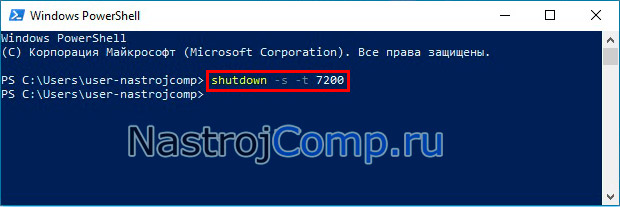
Si rezultat i përdorimit të njërës prej metodave të mësipërme, do të shihni një njoftim për fikjen e kompjuterit pas një kohe të caktuar. Nëse duhet të anuloni një kohëmatës të caktuar, atëherë sipas metodës 1, 2 ose 3, përdorni konstruktin e mbylljes -a, ku parametri a do të thotë anuloni operacionin. 
Mbyllja automatike e kompjuterit përmes programuesit të detyrave
Programi i programuesit të detyrave përdoret në OS për të nisur dhe ndaluar detyrat sipas një plani. Duke e përdorur atë, mund të vendosni kohëmatësin e mbylljes për Windows 10. Ndiqni këto hapa.
Në dritaren Run (Win + R), shkruani schedtasks kontrolli, më pas klikoni OK. 
Në menunë e djathtë të programuesit të detyrave, klikoni "Krijo një detyrë të thjeshtë". 
Futni një emër për detyrën, si p.sh. PC Shutdown Timer, më pas klikoni Next. 
Zgjidhni "Një herë". Klikoni në "Next". 
Dilni me treguesit e kohës për fillimin e procedurës. Kliko Next. 
Lini "Run një program". Klikoni përsëri "Next". 
Klikoni Browse dhe në drejtorinë System32, gjeni dhe zgjidhni shutdown.exe. Tjetra, klikoni "Hap". 
Shtoni parametrin –s si në pamjen e ekranit. Klikoni "Next". 
Në dritaren tjetër, klikoni "U krye". 
Nëse keni nevojë të fshini kohëmatësin e krijuar, atëherë shkoni te biblioteka e planifikuesit të detyrave, gjeni detyrën tuaj, zakonisht ajo është në vendin e fundit. Klikoni me të djathtën mbi të, klikoni "Fshi" në meny, pastaj "Po" për të konfirmuar. 
Krijimi i një shkurtoreje dhe skedari BAT për mbylljen automatike
Nëse ju duhet të mbyllni automatikisht kompjuterin tuaj Windows 10 vazhdimisht, për lehtësi mund të krijoni një skedar të shkurtër ose BAT. Për të përdorur shkurtoren, ndiqni këto hapa:
Klikoni me të djathtën në çdo zonë të lirë të desktopit, tregoni "Krijo", duke zgjedhur "Shkurtore". Në vendndodhjen e objektit, futni një komandë të njohur, të tillë si shutdown -s -t 5400 dhe klikoni Next. 
Jepni një emër shkurtores. Klikoni "U krye". 
Në vetitë e shkurtores, të cilat hapen duke klikuar me të djathtën dhe duke zgjedhur artikullin e duhur, është e mundur të ndryshohet koha e kohëmatësit dhe të vendosen çelësat e nxehtë për hapje. Pasi të keni bërë ndryshime, klikoni OK. 
Duke përdorur parimin e përshkruar më sipër, mund të krijoni një shkurtore për të anuluar komandën e mbylljes automatike. Vetëm në vendndodhje specifikoni mbylljen - një ndërtim dhe emrin tuaj. 
Një skedar BAT do të ndihmojë në fikjen e kompjuterit duke përdorur një kohëmatës në Windows 10. Klikoni në një zonë të lirë të desktopit. Drejtojeni menunë te "Krijo" dhe zgjidhni "Dokument teksti". 
Jepini një emër, si p.sh. kohëmatësin e mbylljes. Klikoni dy herë LMB për ta hapur atë. Kopjoni këto rreshta:
jehonë jashtë
cls
set /p vrem="Vvod kolichestva secund: "
mbyllje -s -t %vrem%
Ruani ndryshimet tuaja. Mbyll skedarin. 
Ndrysho shtrirjen nga txt në bat. Nëse zgjerimi nuk është i disponueshëm, hapni File Explorer. Në skedën "Shiko", sigurohuni që kutia e kontrollit "Shfaq zgjerimin" është e kontrolluar. 
Klikoni dy herë për të aktivizuar skedarin e grupit. Shkruani vlerën në sekonda dhe shtypni Enter për të vendosur kohëmatësin e mbylljes së Windows 10. 
Kohëmatësi i gjumit të Windows përmes programeve
Ka shumë programe që organizojnë Windows 10 që të fiket automatikisht pas një kohe të caktuar. Një softuer i tillë përfshin:
- Asistent i mbylljes së Windows;
- Wise Auto Shutdown;
- Kohëmatësi i thjeshtë i mbylljes;
- Rindezja e Windows;
- KShutdown;
- AMP WinOFF;
- Të tjera.
Le të shqyrtojmë vendosjen e një kohëmatësi mbylljeje përmes aplikacionit Wise Auto Shutdown. Shkarkoni nga: wisecleaner.com/wise-auto-shutdown.html dhe instalojeni. Hapni shkurtoren Wise Auto Shutdown. Programi ka një ndërfaqe ruse. Në mënyrë që të ndizet kur Windows 10 nis dhe të jetë gjithmonë pranë në tabaka, kontrolloni opsionin nisjen në nisje në meny. 
Në zonën e përzgjedhjes së detyrave, kontrolloni "Fikur". Ne rekomandojmë të lini opsionin për të shfaqur njoftimin pesë minuta përpara se ta çaktivizoni. Pastaj vendosni kohën në një mënyrë të përshtatshme për ju. Klikoni në butonin "Run" dhe "Po", OK. 
Pesë minuta para mbylljes, programi do të shfaqë një dritare me një kohëmatës. Këtu mund të bini dakord ose të anuloni veprimin. 
Përveç mbylljes, funksionet janë të disponueshme me: rindezje, gjumë, dalje, pritje. Programet e tjera punojnë në një parim të ngjashëm.
Tani e dini se si funksionon kohëmatësi i fikjes së kompjuterit në Windows 10. Veprimi i tij mund të organizohet duke përdorur mjete standarde të sistemit operativ dhe programe speciale. Varet nga ju që të vendosni se cilin të përdorni.
Sistemi operativ Windows 10 ka një veçori që ju lejon të filloni një kohëmatës për të fikur kompjuterin tuaj pas një kohe të caktuar. Kompjuteri juaj Windows 10 do të fiket automatikisht, pa ndërhyrjen e përdoruesit.
Kohëmatësi i fikjes së kompjuterit Windows 10 kryen një mbyllje të plotë të sistemit, ai nuk e vendos PC-në në modalitetin e gjumit ose të letargjisë. Kjo aftësi për të fikur kompjuterin shpesh kërkohet nga përdoruesit për arsye të ndryshme.
Shpesh ndodh që përdoruesi duhet të largohet, por puna në PC nuk ka përfunduar ende. Në të njëjtën kohë, nuk është e mundur të ndërpritet ekzekutimi i asnjë veprimi, për shkak të specifikave të operacioneve që kryhen.
Për shembull, një skedar i madh shkarkohet në një kompjuter, ky proces kërkon një kohë mjaft të gjatë dhe përdoruesi nuk mund të presë, për ndonjë arsye, derisa të përfundojë shkarkimi i skedarit. Pas një mbylljeje të detyruar të kompjuterit, shkarkimi do të duhet të fillojë përsëri, gjë që nuk është shumë produktive.
Rruga për të dalë nga kjo gjendje është të fikni kompjuterin në një kohë të paracaktuar nga përdoruesi. Kompjuteri personal do të fiket automatikisht pas një kohe të caktuar, e mjaftueshme për të përfunduar punën aktuale.
Si të vendosni një kohëmatës të fikjes së kompjuterit në Windows 10? Sistemi operativ ka mjete të integruara për të kryer këtë detyrë. Përdoruesi mund të përdorë një opsion alternativ: aplikacione të palëve të treta.
Në këtë artikull do të shikojmë udhëzimet se si të vendosni një kohëmatës për të fikur kompjuterin tuaj duke përdorur mjetet e sistemit. Shumica e metodave supozojnë se përdoruesi do të duhet të caktojë një periudhë të caktuar kohe, pas së cilës sistemi do të mbyllet.
Ka opsione ku mund të caktoni një kohë specifike për të fikur kompjuterin tuaj. Do të mësoni gjithashtu se si të çaktivizoni kohëmatësin e mbylljes së kompjuterit nëse nuk keni më nevojë ta mbyllni.
Si të vendosni një kohëmatës për të fikur një kompjuter Windows duke përdorur komandën Run - metoda 1
Duke kryer një detyrë të caktuar, mund të vendosni kohën për të fikur kompjuterin.
- Shtypni butonat "Win" + "R" në tastierën tuaj.
- Në kutinë e dialogut Run, vendosni komandën: "shutdown -s -t X" (pa thonjëza). "X" është koha në sekonda derisa sistemi të fiket.
- Klikoni në butonin "OK".
Një mesazh do të shfaqet në anën e djathtë të ekranit pranë zonës së njoftimit që informon përdoruesin se sesioni i Windows 10 ka përfunduar pas një periudhe të caktuar kohe.

Si të çaktivizoni mbylljen e kompjuterit në Windows 10 duke përdorur një komandë në dritaren Run
Planet mund të ndryshojnë papritur dhe nuk keni më nevojë të fikni kompjuterin tuaj. Në këtë rast, duhet të ekzekutoni një komandë tjetër për të anuluar mbylljen automatike të PC.
- Për të hapur dritaren Run, shtypni njëkohësisht tastet Win + R.
- Në dritaren Run, futni komandën: "shutdown -a" (pa thonjëza).
Mbyllja automatike e planifikuar e sistemit operativ do të anulohet.
Si të fikni kompjuterin tuaj duke përdorur një kohëmatës Windows 10 duke përdorur një shkurtore - metoda 2
Nëse metoda e mëparshme shkakton vështirësi të caktuara për përdoruesin, mund ta thjeshtoni detyrën duke krijuar një shkurtore të veçantë për të nisur një kohëmatës numërimi mbrapsht derisa kompjuteri të fiket.
- Klikoni me të djathtën në Desktop.
- Nga menyja e kontekstit, zgjidhni New dhe më pas Shortcut.
- Në dritaren "Krijo shkurtore", futni shtegun për vendndodhjen e objektit "C:\Windows\System32\shutdown.exe -s -t X" (pa thonjëza). "X" është koha në sekonda përpara se kompjuteri të fiket.
- Klikoni në butonin "Next".

- Në dritaren tjetër, vendosni një emër të personalizuar për shkurtoren. Për emrin e shkurtores, zgjidhni diçka të qartë, si p.sh. "Shutdown PC" ose të ngjashme.
- Klikoni në butonin "U krye".

Shkurtorja e krijuar do të shfaqet në desktopin e kompjuterit.
Ka kuptim të zgjidhni një imazh për shkurtoren në mënyrë që qëllimi i shkurtores të jetë vizualisht i qartë për përdoruesit.
- Klikoni me të djathtën në shkurtore.
- Në menynë e kontekstit që hapet, zgjidhni "Properties".
- Në dritaren e vetive të shkurtoreve, hapni skedën "Shortcut" dhe më pas klikoni në butonin "Ndrysho ikonën...".
- Në dritaren paralajmëruese, klikoni në butonin "OK".
- Në dritaren "Ndrysho ikonën", zgjidhni ikonën e duhur dhe më pas klikoni në butonin "OK".

- Në dritaren "Karakteristikat e shkurtoreve", klikoni butonin "OK".
Shkurtorja në Desktop për fikjen e sistemit me kohëmatës do të ndryshojë ikonën e saj.

Tani, për të filluar numërimin mbrapsht, thjesht duhet të klikoni dy herë në shkurtoren në Desktop.
Mund ta ndryshoni orën e fillimit të kohëmatësit si më poshtë:
- Klikoni me të djathtën në shkurtore, klikoni në "Properties".
- Në dritaren "Properties", në skedën "Shortcut", në fushën "Object", ndryshoni kohën në sekonda në një periudhë tjetër kohore.

- Klikoni në butonin "OK".
Si të fikni kohëmatësin e fikjes së kompjuterit në vetitë e shkurtoreve
Për të çaktivizuar mbylljen e planifikuar duke përdorur një shkurtore të veçantë në Desktop, ndiqni këto hapa:
- Klikoni me të djathtën në shkurtore dhe zgjidhni "Properties" nga menyja e kontekstit.
- Në dritaren "Properties", në skedën "Shortcut", në fushën "Object", hiqni pas "shutdown.exe" simbolet "-s -t X", ku "X" është koha në sekonda para kompjuterit. fiket.
- Në vend të kësaj, shtoni një hapësirë të ndjekur nga argumenti "-a". Rruga drejt objektit duhet të duket si kjo: "C:\Windows\System32\shutdown.exe -a" (pa thonjëza).
- Klikoni në butonin "OK".
- Klikoni dy herë në shkurtoren për të anuluar mbylljen automatike të sistemit operativ.
Fikni kompjuterin duke përdorur vijën e komandës - metoda 3
Përdoruesi mund të nisë një kohëmatës për të mbyllur sistemin nga linja e komandës.
Hapni Command Prompt në Windows 10. Me cilësimet e paracaktuara, Command Prompt fshihet në menynë Start. Prandaj, lexoni se si të hapni Command Prompt në Windows 10 në mënyra të ndryshme.
Në dritaren e vijës së komandës, futni komandën dhe më pas shtypni tastin "Enter" në tastierën tuaj:
Mbyllje -s -t X
"X" është koha në sekonda përpara se kompjuteri të fiket.
Pas ekzekutimit të komandës, do të fillojë numërimi mbrapsht derisa Windows 10 të mbyllet.
Nëse keni nevojë të vendosni një kohë të saktë për të fikur sistemin, futni këtë komandë:
Në mbylljen XX:XX /s /f
Në vend të "XX:XX", vendosni një kohë të saktë të përshtatshme, për shembull "23:30".
Anuloni mbylljen e sistemit përmes linjës së komandës
Për të anuluar mbylljen e kompjuterit tuaj, ndiqni këto hapa:
- Hapni vijën e komandës.
- Në dritaren e interpretuesit të linjës së komandës, futni komandën dhe shtypni tastin Enter:
Nisja e kohëmatësit të fikjes së kompjuterit në Windows PowerShell - metoda 4
Kështu mund ta mbyllni automatikisht sistemin në Windows PowerShell:
- Hapni një dritare të Windows PowerShell, për shembull nga menyja Start.
- Ekzekutoni komandën, shtypni "Enter":
"X" është koha në sekonda përpara se kompjuteri të fiket.
Si të ndaloni mbylljen automatike të kompjuterit tuaj në Windows PowerShell
Për të anuluar daljen nga sesioni juaj i Windows, në dritaren e Windows PowerShell, shkruani komandën e mëposhtme, më pas shtypni Enter:
Mbyllje -a
Fikja e kompjuterit duke përdorur një kohëmatës në Windows 10 duke përdorur një skedar bat - metoda 5
Një mënyrë tjetër është mbyllja automatike e kompjuterit pas një kohe të caktuar, duke përdorur një skedar të ekzekutueshëm të grupit me shtesën ".bat". Përdoruesi duhet të krijojë një skedar të veçantë "bat" dhe më pas ta ekzekutojë atë për të nisur kohëmatësin e numërimit mbrapsht derisa sistemi të fiket. Ne do të krijojmë një skedar duke përdorur Notepad. Futni një nga kodet e mëposhtme në dritaren e Notepad:
Shutdown.exe -s -t X -c "tekst mesazhi" shutdown.exe -s -t X
"X" është koha në sekonda përpara se Windows të mbyllet. Në vend të tekstit: "teksti i mesazhit", duhet të futni një tekst në anglisht, për shembull, "kohëmatësi i fikjes së kompjuterit", i cili do të shfaqet në ekranin e kompjuterit.
Kur përdorni komandën e dytë, ekrani nuk do të shfaqë një paralajmërim për mbylljen automatike të sistemit.

Ruani skedarin, zgjidhni "Të gjithë skedarët" në fushën "Lloji i skedarit" dhe emërtoni skedarin me shtesën ".bat" në fushën "Emri i skedarit", për shembull, "Shutdown PC.bat" (pa thonjëza).
Në kohën e dëshiruar, klikoni në skedarin e krijuar për të nisur kohëmatësin e fikjes së kompjuterit.
Mbyllja automatike e sistemit në Task Scheduler - metoda 6
Duke përdorur Task Scheduler, mund të planifikoni një kohë të saktë për të mbyllur automatikisht sistemin operativ Windows 10.
Do t'ju duhet të hapni Task Scheduler në një nga mënyrat e mëposhtme.
Në dritaren e aplikacionit, në kolonën "Veprimet", klikoni në opsionin "Krijo një detyrë të thjeshtë...".

Magjistari i Krijo një Detyrë të Thjeshtë do të hapet. Në dritaren "Krijo një detyrë të thjeshtë", në fushën "Emri", vendosni çdo emër për detyrën, për shembull, "Fikja e kompjuterit" (pa thonjëza).
Në dritaren "Task Trigger", aktivizoni opsionin "One Time" për të ekzekutuar detyrën një herë.
Në dritaren Pasi, zgjidhni një datë dhe orë për të fikur automatikisht kompjuterin tuaj.
Në dritaren e Veprimit, zgjidhni opsionin Run a program.
Në dritaren tjetër "Run një program", në fushën "Programi ose skripti", futni shtegun e plotë të skedarit ose zgjidhni skedarin duke përdorur butonin "Shfleto...":
C:\Windows\System32\shutdown.exe
Në kutinë "Shto argumente (opsionale)", fut "-s" (pa thonjëza).

Dritarja Përmbledhje shfaq të gjitha cilësimet për detyrën e planifikuar, klikoni butonin Finish për të ekzekutuar detyrën.

Si të fikni kohëmatësin e fikjes së kompjuterit në Task Scheduler
Në dritaren Task Scheduler, në kolonën e majtë, klikoni në opsionin "Task Scheduler Library". Në listën e detyrave sipas emrit të detyrës, gjeni detyrën për të fikur kompjuterin në kohën e planifikuar.
Klikoni me të djathtën mbi detyrën dhe më pas zgjidhni "Disable" nga menyja e kontekstit që hapet.
Përfundimet e artikullit
Nëse përdoruesi duhet të fikë automatikisht një kompjuter me Windows 10 pas një kohe të caktuar, mund të përdorni mjetet e sistemit: duke futur një komandë në dritaren Run, duke krijuar një shkurtore të veçantë, duke ekzekutuar komanda në vijën e komandës ose në Windows PowerShell, duke përdorur skedari i ekzekutueshëm “.bat” » krijoni një detyrë për të mbyllur kompjuterin në Task Scheduler.


